DWG 파일의 도면작성 도면층은 새 스키마의 피쳐 클래스가 됩니다. 도면의 객체 데이터 특성에 따라 각 피쳐 클래스의 특성이 결정됩니다. 특성 팔레트를 사용하여 객체 데이터를 봅니다.
주:
이 연습에서는 연습 1: 원본 도면작성 도면층 검사에서 연 DWGMap.dwg 지도 파일을 사용합니다.
객체 데이터 필드를 보려면
- 지도에서 개별적으로 객체를 볼 수 있도록 충분히 확대합니다.
뷰 탭에서 줌 명령을 사용합니다.
- 뷰
 팔레트
팔레트 특성을 클릭합니다.
특성을 클릭합니다. - 분홍색 폴리선 중 하나를 선택합니다.
- 이러한 폴리선의 색상은 ByLayer입니다. 특성 팔레트에서 설계 탭의 아래 영역을 확인하면 객체 데이터를 볼 수 있습니다.
분홍색 폴리선은 구획을 나타내며 주소, 면적, 값 등과 관련된 객체 데이터를 포함합니다.
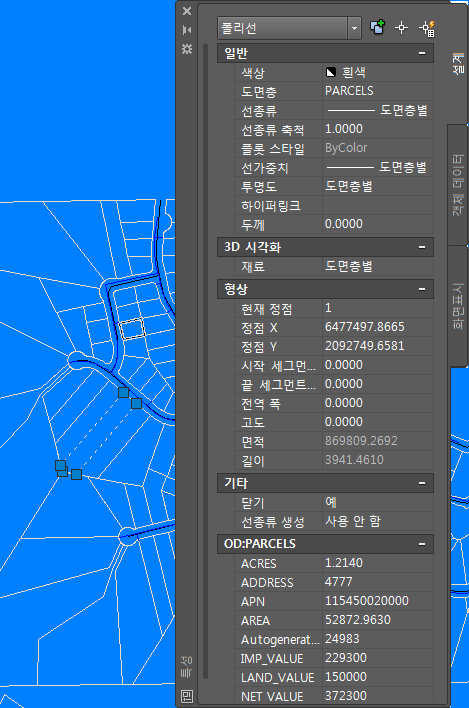
선택한 폴리선에 따라 다른 정보가 표시될 수 있습니다.
- 폴리선을 선택해제하려면 Esc 키를 누릅니다.
- 필요에 따라, 지도의 왼쪽 상단 구석에 있는 빨간색 선을 볼 수 있도록 초점이동합니다.
- 특성 팔레트가 열려 있는 상태에서 빨간색 선을 선택합니다.
빨간색 선은 송수관을 나타냅니다. 이 선의 색상이 ByLayer가 아닌 것을 확인합니다. 이 도면층에서 색상은 특정 유형의 송수관을 나타내는 데 사용되었습니다. 이 경우에는 송수관의 크기를 나타내며, 빨간색 송수관의 지름은 26~48인치입니다.
- 빨간색 선을 선택해제하고 도면의 오른쪽 하단으로 초점이동합니다.
- 녹색 선을 선택합니다.
이 선도 송수관이지만 크기가 다릅니다. 초록색 송수관의 지름은 13~24인치이며, 파란색 송수관의 지름은 1~12인치입니다.
- 선택된 객체가 없도록 Esc 키를 누릅니다.
모든 객체의 선택을 취소하면 특성 팔레트의 맨 위 필드에 “선택 안 함”으로 표시됩니다.
- 특성 팔레트를 닫습니다.
튜토리얼을 계속 보려면 연습 3: 도면작성 도면층을 SDF로 내보내기 - 도면층 선택으로 이동합니다.